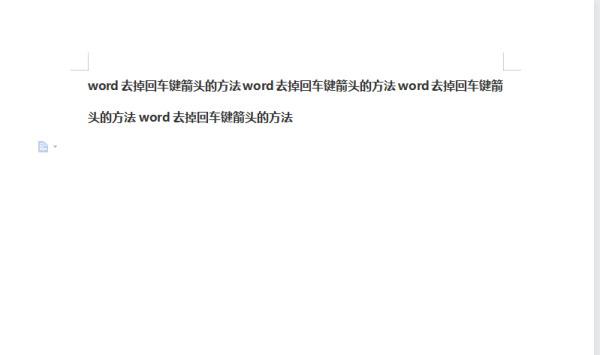当我们在word当中,按下回车键换行的时候,会留下一个小小的箭头符号。这个箭头符号多了以后,在文章里看起来非常的不美观,因此不少用户们就想要去掉word回车键的箭头符号。今
当我们在word当中,按下回车键换行的时候,会留下一个小小的箭头符号。这个箭头符号多了以后,在文章里看起来非常的不美观,因此不少用户们就想要去掉word回车键的箭头符号。今天自由互联小编就给大家说明一下word文档中回车键符号的去除方法,有需要的用户们赶紧来看一下吧。
word回车键的箭头怎么去掉
具体步骤如下:
1、在word文档右上角找到“文件”,点击:
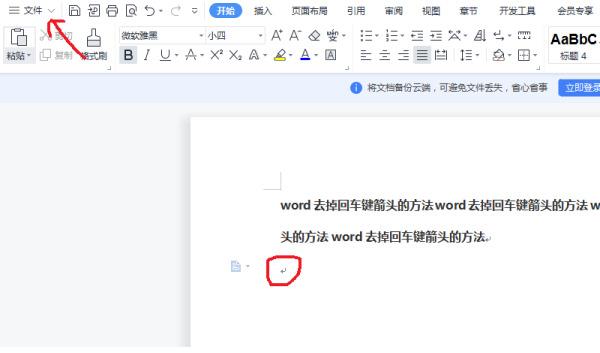
2、在弹出的菜单栏里找到“选项”,点击:
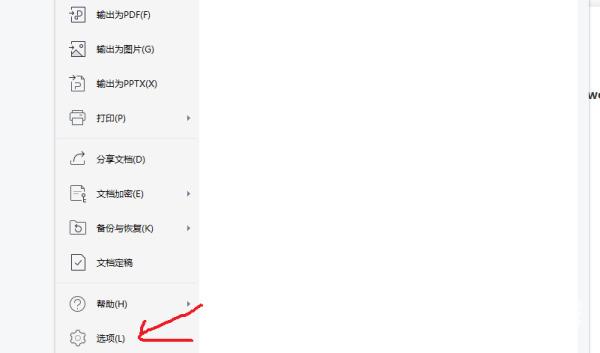
3、在“视图”下属的选项中找到“段落标记”:
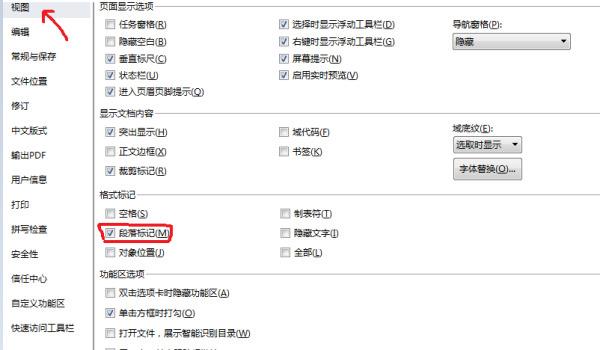
4、点击取消勾选,然后点击确定:
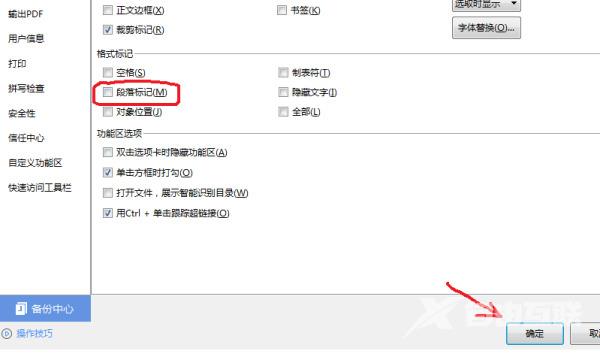
5、回车键的箭头成功取消: